Oprettelse af en videodisk er ikke rigtig så vanskelig, hvis du har den rigtige software ved hånden. Det er dog vigtigt at tage højde for nogle af nuancerne ved optagelsesprocessen.
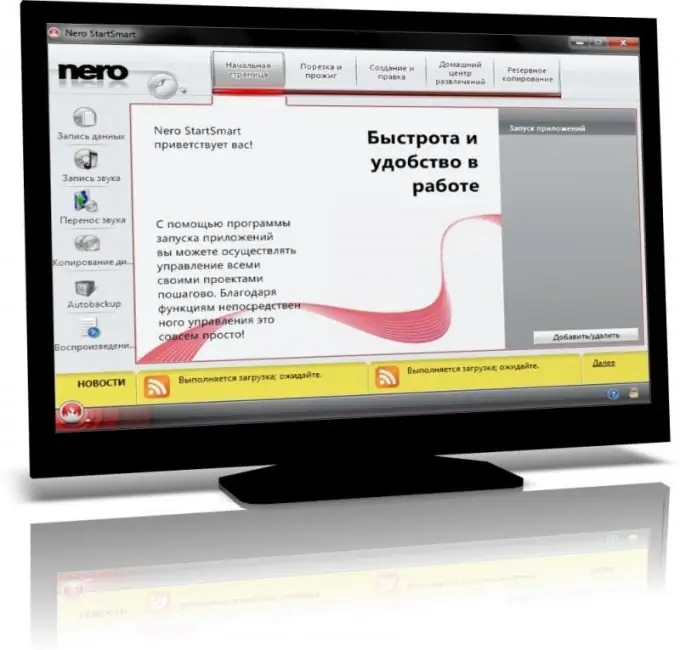
Nødvendig
NeroVision-program
Instruktioner
Trin 1
Download Nero-programmet, og sørg for, at NeroVision er inkluderet i listen over dets hjælpeprogrammer. Udfør installationen i henhold til instruktionerne i installationsmenuen, udfør filtilknytning for yderligere at åbne nogle dataformater ved hjælp af det nye program.
Trin 2
Åbn Nero Vision. Vælg den partition, der passer til din disktype. Du får vist menuen Opret DVD-disk, vælg Opret DVD-video. Vær forsigtig, nogle genstande har lignende navne.
Trin 3
Find det område til tilføjelse af filer i projektvinduet, der vises. Klik på + ikonet og klik på det. Gå til det bibliotek, hvor du har brug for at optage videofiler, vælg dem og klik på "Føj til projekt". Hvis du har brug for at tilføje flere filer, skal du vælge dem ved at trykke på Ctrl samtidig.
Trin 4
Brug også en anden metode til at tilføje filer, for at gøre dette skal du blot åbne mappen med dem og trække dem til listeområdet i projektet ved hjælp af venstre museknap. Sørg for, at der er tilstrækkelig diskplads til at registrere hele mængden af information; til dette skal du se i bunden af projektvinduet i en særlig skala, der viser mediets fylde.
Trin 5
Rediger den menu, der vises, når disken er isat. Du kan gøre dette efter eget valg ved at vælge de tilgængelige skabeloner eller oprette dine egne.
Trin 6
Omdøb videoerne, hvis det er nødvendigt. For at gøre dette skal du blot dobbeltklikke på venstre museknap på den position, du vil rette, og indtaste et nyt navn. Hvis du har brug for yderligere parametre, skal du åbne den tilsvarende menu med deres indstillinger. Her kan du tilpasse baggrunden, skrifttypen, lyden og meget mere.
Trin 7
Åbn eksempelvisningen, hvis alt passer dig, skal du brænde projektet til disken efter at have konfigureret procesparametrene tidligere.







